对于Dell笔记本用户来说,关闭触控板是一个常见的需求,特别是在连接外接鼠标时,为了避免误操作,关闭触控板可以带来更加流畅的操作体验。以下是几种关闭Dell笔记本触控板的方法,供用户参考。
### 一、快捷键关闭法
Dell工程师为大多数型号的笔记本电脑设计了快捷键组合来关闭触控板。这个组合通常是“Fn”键加上“F1到F12中的某个功能键”,如“Fn+F3”或“Fn+F5”等。具体哪个键位取决于笔记本型号,用户可以在键盘顶部或侧面寻找带有触控板图标的按键。按下组合键后,触控板将被禁用,再次按下相同的组合键即可重新启用。这种方法简单快捷,适合需要频繁切换触控板状态的用户。
### 二、系统设置关闭法
在Windows操作系统中,用户可以通过系统设置来关闭触控板。点击任务栏右下角的“开始”按钮,选择“设置”,然后在设置窗口中点击“设备”。在“设备”选项中,选择“鼠标和触控板”。在触控板设置页面中,用户可以直接找到触控板开关,并将其切换到关闭状态。这种方法简单直观,适合不熟悉控制面板操作的用户。
### 三、控制面板关闭法
用户可以在电脑桌面或开始菜单中找到“控制面板”,然后依次进入“硬件和声音”、“鼠标”选项。在弹出的对话框中,选择“Dell Touchpad”或类似的触控板设置项。在触控板设置页面中,找到“Touchpad开关”的选项,勾选“禁用Touchpad”即可关闭触控板。最后,点击“确定”保存设置。这种方法适合希望进行更细致设置的用户。
### 四、设备管理器关闭法
对于高级用户,还可以通过设备管理器来禁用触控板。按下“Win+X”组合键,选择“设备管理器”,或者在“开始”菜单中搜索并打开“设备管理器”。在设备管理器中,找到“鼠标和其他指针设备”选项,展开后找到触控板设备。右键单击触控板设备,选择“禁用设备”即可。但请注意,这种方法需要一定的计算机知识,不建议初学者使用。
通过以上几种方法,Dell笔记本用户可以轻松关闭触控板,提高使用效率和舒适度。